成功修复mom.exe-NET.Framework初始化错误
- 格式:docx
- 大小:13.86 KB
- 文档页数:1
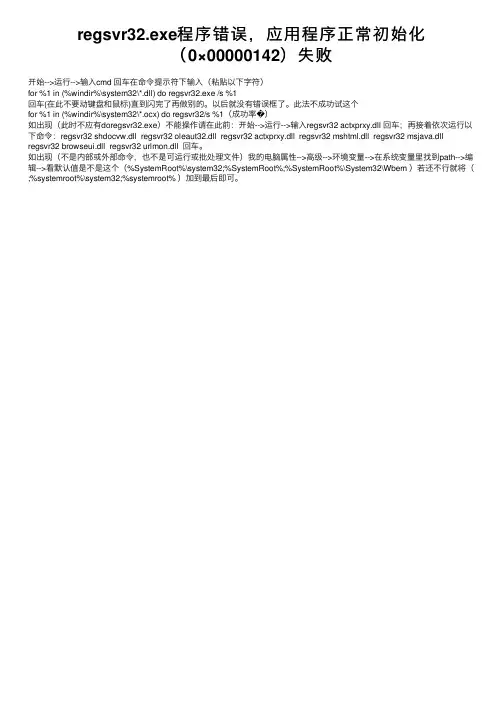
regsvr32.exe程序错误,应⽤程序正常初始化
(0×00000142)失败
开始-->运⾏-->输⼊cmd 回车在命令提⽰符下输⼊(粘贴以下字符)
for %1 in (%windir%\system32\*.dll) do regsvr32.exe /s %1
回车(在此不要动键盘和⿏标)直到闪完了再做别的。
以后就没有错误框了。
此法不成功试这个
for %1 in (%windir%\system32\*.ocx) do regsvr32/s %1(成功率�)
如出现(此时不应有doregsvr32.exe)不能操作请在此前:开始-->运⾏-->输⼊regsvr32 actxprxy.dll 回车;再接着依次运⾏以下命令:regsvr32 shdocvw.dll regsvr32 oleaut32.dll regsvr32 actxprxy.dll regsvr32 mshtml.dll regsvr32 msjava.dll regsvr32 browseui.dll regsvr32 urlmon.dll 回车。
如出现(不是内部或外部命令,也不是可运⾏或批处理⽂件)我的电脑属性-->⾼级-->环境变量-->在系统变量⾥找到path-->编辑-->看默认值是不是这个(%SystemRoot%\system32;%SystemRoot%;%SystemRoot%\System32\Wbem )若还不⾏就将(;%systemroot%\system32;%systemroot% )加到最后即可。
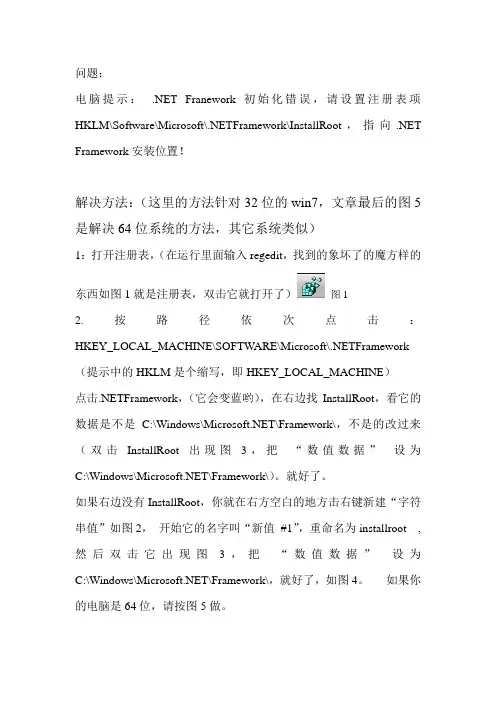
问题:
电脑提示:.NET Franework初始化错误,请设置注册表项HKLM\Software\Microsoft\.NETFramework\InstallRoot,指向.NET Framework安装位置!
解决方法:(这里的方法针对32位的win7,文章最后的图5是解决64位系统的方法,其它系统类似)
1:打开注册表,(在运行里面输入regedit,找到的象坏了的魔方样的东西如图1就是注册表,双击它就打开了)图1
2.按路径依次点击:HKEY_LOCAL_MACHINE\SOFTWARE\Microsoft\.NETFramework (提示中的HKLM是个缩写,即HKEY_LOCAL_MACHINE)
点击.NETFramework,(它会变蓝哟),在右边找InstallRoot,看它的数据是不是C:\Windows\\Framework\,不是的改过来(双击InstallRoot出现图3,把“数值数据”设为C:\Windows\\Framework\)。
就好了。
如果右边没有InstallRoot,你就在右方空白的地方击右键新建“字符串值”如图2,开始它的名字叫“新值#1”,重命名为installroot ,然后双击它出现图3,把“数值数据”设为C:\Windows\\Framework\,就好了,如图4。
如果你的电脑是64位,请按图5做。
图2
图3
图4
图5。
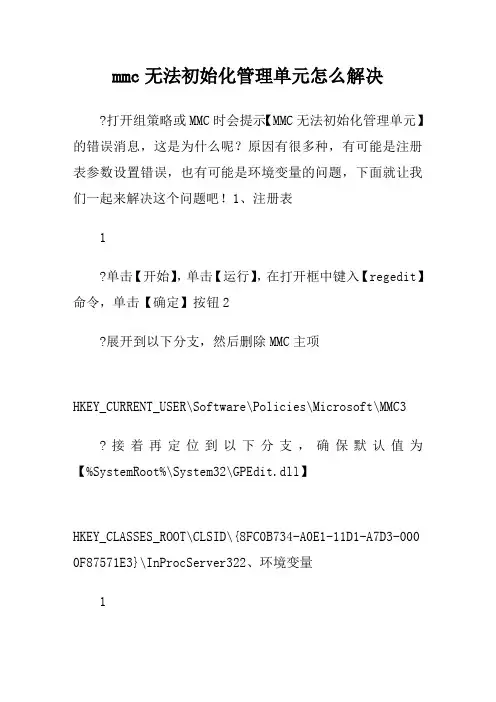
mmc无法初始化管理单元怎么解决打开组策略或MMC时会提示【MMC无法初始化管理单元】的错误消息,这是为什么呢?原因有很多种,有可能是注册表参数设置错误,也有可能是环境变量的问题,下面就让我们一起来解决这个问题吧!1、注册表1单击【开始】,单击【运行】,在打开框中键入【regedit】命令,单击【确定】按钮2展开到以下分支,然后删除MMC主项HKEY_CURRENT_USER\Software\Policies\Microsoft\MMC3接着再定位到以下分支,确保默认值为【%SystemRoot%\System32\GPEdit.dll】HKEY_CLASSES_ROOT\CLSID\{8FC0B734-A0E1-11D1-A7D3-000 0F87571E3}\InProcServer322、环境变量1右击我的电脑,在弹出的右键菜单选择【属性】命令2在系统属性页面切换到【高级】选项卡,单击【环境变量】按钮3确保系统变量中的变量名为【Path】的值是【%SystemRoot%\system32;%SystemRoot%;%SystemRoot%\Sy stem32\Wbem】3、注册DLL文件1执行【regsvr32filemgmt.dll】命令注册dll文件4、确保framedyn.dll文件存在1进入【%windir%\system32\wbem】目录,确保Framedyn.dll文件未被删除或损坏打开组策略或MMC时会提示【MMC无法初始化管理单元】的错误消息,这是为什么呢?原因有很多种,有可能是注册表参数设置错误,也有可能是环境变量的问题,下面就让我们一起来解决这个问题吧!1、注册表1单击【开始】,单击【运行】,在打开框中键入【regedit】命令,单击【确定】按钮2展开到以下分支,然后删除MMC主项HKEY_CURRENT_USER\Software\Policies\Microsoft\MMC3接着再定位到以下分支,确保默认值为【%SystemRoot%\System32\GPEdit.dll】HKEY_CLASSES_ROOT\CLSID\{8FC0B734-A0E1-11D1-A7D3-000 0F87571E3}\InProcServer322、环境变量1右击我的电脑,在弹出的右键菜单选择【属性】命令2在系统属性页面切换到【高级】选项卡,单击【环境变量】按钮3确保系统变量中的变量名为【Path】的值是【%SystemRoot%\system32;%SystemRoot%;%SystemRoot%\Sy stem32\Wbem】3、注册DLL文件1执行【regsvr32filemgmt.dll】命令注册dll文件4、确保framedyn.dll文件存在1进入【%windir%\system32\wbem】目录,确保Framedyn.dll文件未被删除或损坏通常我们办公一般都会使用到打印机这个外设,那么在一个局域网里面,我们怎样设置才能达到打印机资源共享呢?本文以现在主流系统win7为例,讲述怎样设置打印机共享。
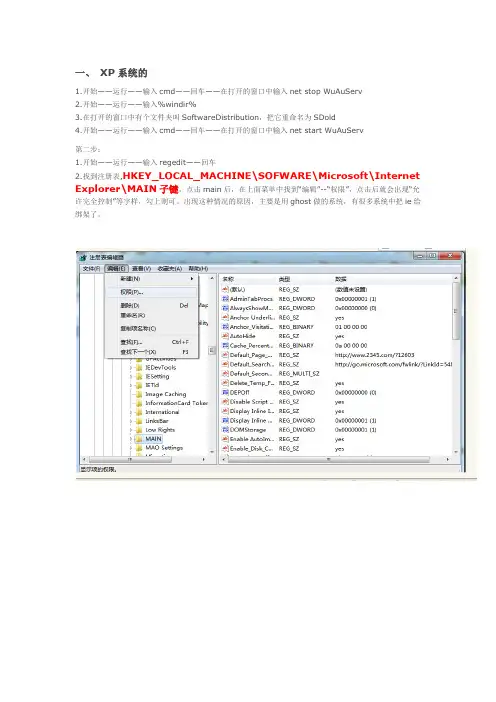
一、XP系统的
1.开始——运行——输入cmd——回车——在打开的窗口中输入net stop WuAuServ
2.开始——运行——输入%windir%
3.在打开的窗口中有个文件夹叫SoftwareDistribution,把它重命名为SDold
4.开始——运行——输入cmd——回车——在打开的窗口中输入net start WuAuServ
第二步:
1.开始——运行——输入regedit——回车
2.找到注册表,HKEY_LOCAL_MACHINE\SOFWARE\Microsoft\Internet Explorer\MAIN子键,点击main后,在上面菜单中找到“编辑”--“权限”,点击后就会出现“允许完全控制”等字样,勾上则可。
出现这种情况的原因,主要是用ghost做的系统,有很多系统中把ie给绑架了。
第三步:
1.安装Net.Framework4.0
二、Windows7 旗舰版
1、开始->运行->net stop WuAuServ
2、开始->运行->%windir%
3、将文件夹SoftwareDistribution重命名为SDold
4、开始->运行->net start WuAuServ
如果不能重命名,重启一下电脑在重命名就好了。
之后再重新装.net4就能装了。
PS:win+r 打开Windows7的“运行”。
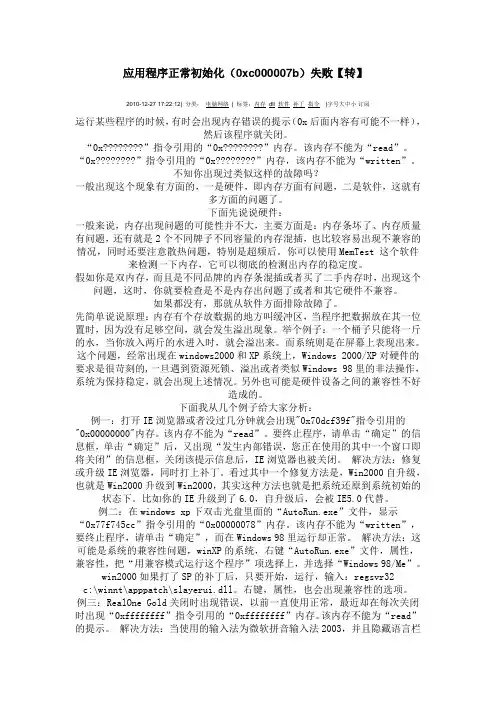
应用程序正常初始化(0xc000007b)失败【转】2010-12-27 17:22:12| 分类:电脑网络| 标签:内存 dll 软件补丁指令|字号大中小订阅运行某些程序的时候,有时会出现内存错误的提示(0x后面内容有可能不一样),然后该程序就关闭。
“0x????????”指令引用的“0x????????”内存。
该内存不能为“read”。
“0x????????”指令引用的“0x????????”内存,该内存不能为“written”。
不知你出现过类似这样的故障吗?一般出现这个现象有方面的,一是硬件,即内存方面有问题,二是软件,这就有多方面的问题了。
下面先说说硬件:一般来说,内存出现问题的可能性并不大,主要方面是:内存条坏了、内存质量有问题,还有就是2个不同牌子不同容量的内存混插,也比较容易出现不兼容的情况,同时还要注意散热问题,特别是超频后。
你可以使用MemTest 这个软件来检测一下内存,它可以彻底的检测出内存的稳定度。
假如你是双内存,而且是不同品牌的内存条混插或者买了二手内存时,出现这个问题,这时,你就要检查是不是内存出问题了或者和其它硬件不兼容。
如果都没有,那就从软件方面排除故障了。
先简单说说原理:内存有个存放数据的地方叫缓冲区,当程序把数据放在其一位置时,因为没有足够空间,就会发生溢出现象。
举个例子:一个桶子只能将一斤的水,当你放入两斤的水进入时,就会溢出来。
而系统则是在屏幕上表现出来。
这个问题,经常出现在windows2000和XP系统上,Windows 2000/XP对硬件的要求是很苛刻的,一旦遇到资源死锁、溢出或者类似Windows 98里的非法操作,系统为保持稳定,就会出现上述情况。
另外也可能是硬件设备之间的兼容性不好造成的。
下面我从几个例子给大家分析:例一:打开IE浏览器或者没过几分钟就会出现"0x70dcf39f"指令引用的"0x00000000"内存。

Framework 修复工具简介 Framework 修复工具检测经常出现的问题影响的 Framework 安装程序或更新。
该工具将尝试解决这些问题,通过应用已知的修补程序或修复损坏的安装的受支持的.NET Framework 版本。
此工具具有易于使用的基于向导的用户界面(UI)。
此外,它还支持命令行用法,以及更多高级选项。
Microsoft 已发布了下面的更新的版本的 Framework 修复工具。
最新版本上次更新时间:2014 年03/13 /发行版:v1.2版本:4.5.52207.36207支持的语言:英语(美国)发行v1.2 中包含的更改安静模式和被动模式支持通过命令行添加工具。
现在,该工具不需要您可以仅在用户界面模式中运行。
因此,可以自动完成该任务。
该工具现在支持.NET Framework 4.5 和.NET Framework 4.5.1。
因此,修复和维修也是适用于这些产品。
添加一个新的、可选的命令行开关来启用特定的.NET Framework 版本,若要在同一时间重写其他已安装的版本的修复的修复。
修复工具生成的日志文件可以现在还可以保存在用户指定的位置使用命令行选项。
这个新选项将重写默认位置即以安静模式/被动模式的UI 模式和%temp%文件夹中的当前用户的桌面。
注意我们建议使用此选项来运行该工具以安静模式或被动模式将日志保存到指定的位置。
一个新的选项,您可以以仅日志集合模式运行修复工具,而不应用任何修补程序或修复。
选项提供了灵活性,以收集和调查日志,然后再应用实际修复。
增加了新的、可选的支持,让您选择取消静默或被动模式中的任何数据收集。
软件更新提高工具稳定性,以及解决其他的.NET Framework 安装失败的原因。
注释.NET Framework 修复工具仅以英文提供。
在"适用于"部分中列出的受支持的平台和.NET Framework 版本。
下载信息最新版本的.NET Framework 修复工具是可从下面的Microsoft 下载中心网站下载: Framework 修复工具(/fwlink/?LinkID=246062)此工具支持的命令行选项收起该表格展开该表格标准选项选项说明使用情况/? 或者帮助/ 显示帮助信息。
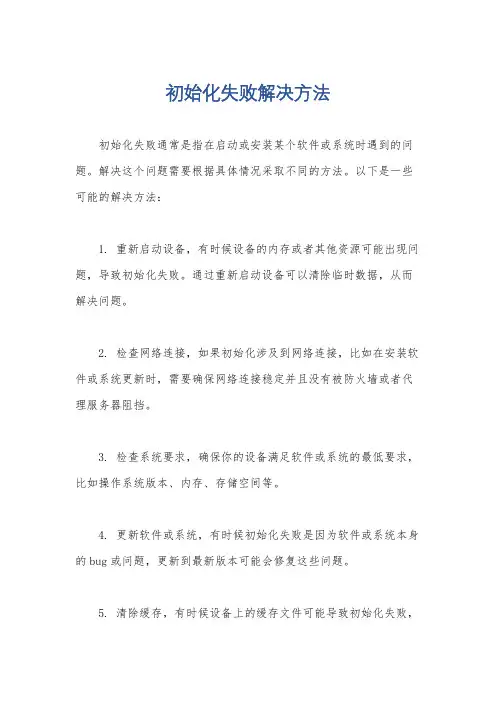
初始化失败解决方法
初始化失败通常是指在启动或安装某个软件或系统时遇到的问题。
解决这个问题需要根据具体情况采取不同的方法。
以下是一些可能的解决方法:
1. 重新启动设备,有时候设备的内存或者其他资源可能出现问题,导致初始化失败。
通过重新启动设备可以清除临时数据,从而解决问题。
2. 检查网络连接,如果初始化涉及到网络连接,比如在安装软件或系统更新时,需要确保网络连接稳定并且没有被防火墙或者代理服务器阻挡。
3. 检查系统要求,确保你的设备满足软件或系统的最低要求,比如操作系统版本、内存、存储空间等。
4. 更新软件或系统,有时候初始化失败是因为软件或系统本身的bug或问题,更新到最新版本可能会修复这些问题。
5. 清除缓存,有时候设备上的缓存文件可能导致初始化失败,
清除缓存可能有助于解决问题。
6. 重装软件或系统,如果以上方法都无法解决问题,可以尝试重新安装软件或系统,确保安装过程中没有出现错误。
7. 寻求专业帮助,如果以上方法都无效,可以考虑联系软件或系统的技术支持团队,寻求他们的帮助。
总之,解决初始化失败的问题需要根据具体情况采取不同的方法,有时候可能需要多种方法结合才能解决问题。
希望以上方法对你有所帮助。
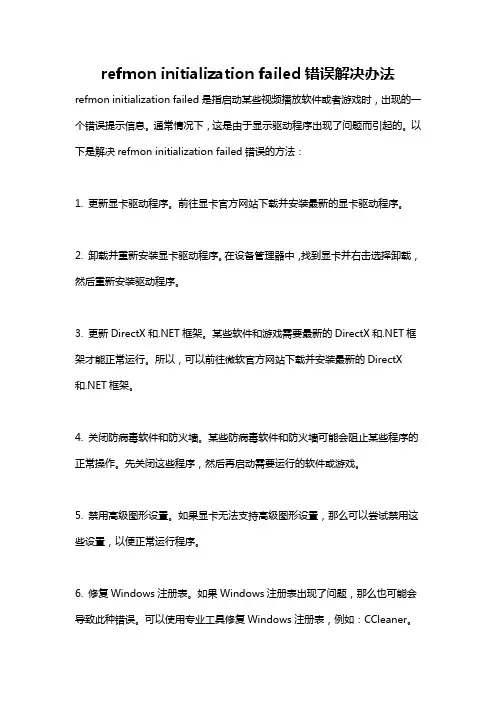
refmon initialization failed错误解决办法refmon initialization failed是指启动某些视频播放软件或者游戏时,出现的一个错误提示信息。
通常情况下,这是由于显示驱动程序出现了问题而引起的。
以下是解决refmon initialization failed错误的方法:
1. 更新显卡驱动程序。
前往显卡官方网站下载并安装最新的显卡驱动程序。
2. 卸载并重新安装显卡驱动程序。
在设备管理器中,找到显卡并右击选择卸载,然后重新安装驱动程序。
3. 更新DirectX和.NET框架。
某些软件和游戏需要最新的DirectX和.NET框架才能正常运行。
所以,可以前往微软官方网站下载并安装最新的DirectX 和.NET框架。
4. 关闭防病毒软件和防火墙。
某些防病毒软件和防火墙可能会阻止某些程序的正常操作。
先关闭这些程序,然后再启动需要运行的软件或游戏。
5. 禁用高级图形设置。
如果显卡无法支持高级图形设置,那么可以尝试禁用这些设置,以便正常运行程序。
6. 修复Windows注册表。
如果Windows注册表出现了问题,那么也可能会导致此种错误。
可以使用专业工具修复Windows注册表,例如:CCleaner。
如果以上的方法都无法解决问题,那么可以尝试重装Windows操作系统,或联系相关技术支持人员寻求帮助。
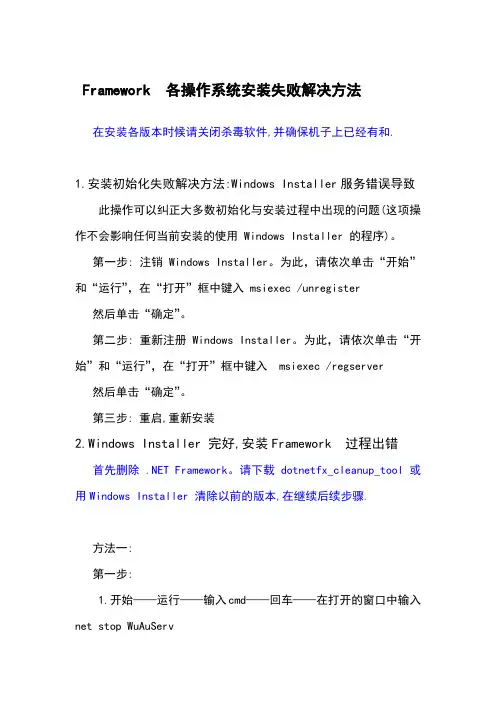
Framework 各操作系统安装失败解决方法在安装各版本时候请关闭杀毒软件,并确保机子上已经有和.1.安装初始化失败解决方法:Windows Installer服务错误导致此操作可以纠正大多数初始化与安装过程中出现的问题(这项操作不会影响任何当前安装的使用 Windows Installer 的程序)。
第一步: 注销 Windows Installer。
为此,请依次单击“开始”和“运行”,在“打开”框中键入 msiexec /unregister 然后单击“确定”。
第二步: 重新注册 Windows Installer。
为此,请依次单击“开始”和“运行”,在“打开”框中键入 msiexec /regserver 然后单击“确定”。
第三步: 重启,重新安装2.Windows Installer 完好,安装Framework 过程出错首先删除 .NET Framework。
请下载dotnetfx_cleanup_tool 或用Windows Installer 清除以前的版本,在继续后续步骤.方法一:第一步:1.开始——运行——输入cmd——回车——在打开的窗口中输入net stop WuAuServ2.开始——运行——输入%windir%3.在打开的窗口中有个文件夹叫SoftwareDistribution,把它重命名为 SDold4.开始——运行——输入cmd——回车——在打开的窗口中输入net start WuAuServ5.安装.NET Framework第二步:1.开始——运行——输入regedit——回车2.找到注册表:HKEY_LOCAL_MACHINE\SOFWARE\Microsoft\Internet Explorer 下的MAIN子键,点击main后,在上面菜单中找到“编辑”--“权限”,点击后就会出现“允许完全控制”等字样,勾上则可。
出现这种情况的原因,主要是用ghost做的系统,有很多系统中把ie给绑架了。
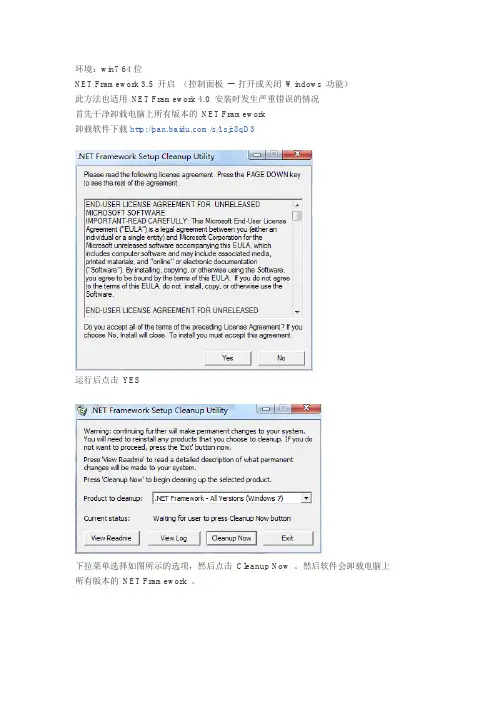
环境:win7 64位
NET Framework 3.5 开启(控制面板-- 打开或关闭Windows 功能)
此方法也适用NET Framework 4.0 安装时发生严重错误的情况
首先干净卸载电脑上所有版本的NET Framework
卸载软件下载/s/1sjz8qD3
运行后点击YES
下拉菜单选择如图所示的选项,然后点击Cleanup Now 。
然后软件会卸载电脑上所有版本的NET Framework 。
几分钟后出现这个界面点击Exit 关闭软件。
然后重启电脑(重要省略此步后果自负)
然后下载运行MicrosoftFixit50123 修复MSI 软件更新注册损坏问题( 完成后重启) /s/1dD1Y8WL
然后再次安装NET Framework 4.5
/s/1mgp9ai8
楼主到此步已经安装完成,若到这里还没有成功安装就进入微软官网
/kb/976982
参照网页上方法2 方法3 逐步操作。
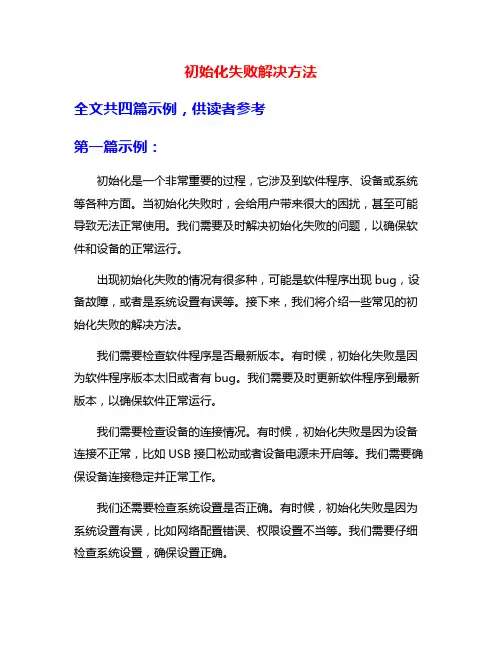
初始化失败解决方法全文共四篇示例,供读者参考第一篇示例:初始化是一个非常重要的过程,它涉及到软件程序、设备或系统等各种方面。
当初始化失败时,会给用户带来很大的困扰,甚至可能导致无法正常使用。
我们需要及时解决初始化失败的问题,以确保软件和设备的正常运行。
出现初始化失败的情况有很多种,可能是软件程序出现bug,设备故障,或者是系统设置有误等。
接下来,我们将介绍一些常见的初始化失败的解决方法。
我们需要检查软件程序是否最新版本。
有时候,初始化失败是因为软件程序版本太旧或者有bug。
我们需要及时更新软件程序到最新版本,以确保软件正常运行。
我们需要检查设备的连接情况。
有时候,初始化失败是因为设备连接不正常,比如USB接口松动或者设备电源未开启等。
我们需要确保设备连接稳定并正常工作。
我们还需要检查系统设置是否正确。
有时候,初始化失败是因为系统设置有误,比如网络配置错误、权限设置不当等。
我们需要仔细检查系统设置,确保设置正确。
如果以上方法都无法解决初始化失败的问题,我们可以尝试重启软件程序、设备或系统。
有时候,只需简单的重启就可以解决问题。
如果仍然无法解决初始化失败的问题,我们可以尝试卸载并重新安装软件程序。
有时候,软件程序安装不完整或者存在文件损坏会导致初始化失败。
我们还可以尝试查找相关的解决方案和教程,以解决初始化失败的问题。
有时候,其他用户也许遇到过同样的问题并找到了解决方法。
初始化失败是一个很常见的问题,但是我们只要掌握了一些解决方法,就可以轻松应对。
希望以上介绍的解决方法对您有所帮助,让您顺利解决初始化失败的问题,保证软件和设备的正常运行。
【2000字】第二篇示例:初始化失败是在使用电子设备或软件时经常会遇到的问题,可能是由于各种原因导致的,比如网络连接问题、软件版本不兼容、设备故障等。
在面对初始化失败时,很多用户可能感到困惑和焦虑,不知道该如何解决。
下面就来总结一些常见的初始化失败解决方法,希望能对大家有所帮助。
因为窗口化已关闭应用程序初始化失败的解决方法因为窗口化已关闭应用程序初始化失败这个问题相信大家也经常碰到,特别是在我们在运行一个软件或者关闭的时候就会经常出现这个问题,下面就把解决方法和原因举例方式给大家详解一下。
例一:打开IE浏览器或者没过几分钟就会出现'0x70dcf39f'指令引用的'0x00000000'内存。
该内存不能为“read”。
要终止程序,请单击“确定”的信息框,单击“确定”后,又出现“发生内部错误,您正在使用的其中一个窗口即将关闭”的信息框,关闭该提示信息后,IE浏览器也被关闭。
解决方法:修复或升级IE浏览器,同时打上补丁。
看过其中一个修复方法是,Win2000自升级,也就是Win2000升级到Win2000,其实这种方法也就是把系统还原到系统初始的状态下。
比如你的IE升级到了6.0,自升级后,会被IE5.0代替。
例二:在windowsxp下双击光盘里面的“AutoRun.exe”文件,显示“0x77f745cc”指令引用的0x00000078”内存。
该内存不能为“written”,要终止程序,请单击“确定”,而在Windows 98里运行却正常。
解决方法:这可能是系统的兼容性问题,winXP的系统,右键“AutoRun.exe”文件,属性,兼容性,把“用兼容模式运行这个程序”项选择上,并选择“Windows98/Me”。
win2000如果打了SP的补丁后,只要开始,运行,输入:regsvr32c:\winnt\apppatch\slayerui.dll。
右键,属性,也会出现兼容性的选项。
例三:RealOneGold关闭时出现错误,以前一直使用正常,最近却在每次关闭时出现“0xffffffff”指令引用的“0xffffffff”内存。
该内存不能为“read”的提示。
解决方法:当使用的输入法为微软拼音输入法2003,并且隐藏语言栏时(不隐藏时没问题)关闭RealOne就会出现这个问题,因此在关闭RealOne之前可以显示语言栏或者将任意其他输入法作为当前输入法来解决这个问题。
安装McAfee出现错误1920的解决方法先从添加或删除程序中卸载,再从注册表中找到麦咖啡的安装目录进行彻底清除一般的安装目录在开始--运行--输入regedit 打开注册表编辑器展开HKEY_LOCAL_MACHINE\SOFTWARE\Network Associates\ePolicy orchestrator\ApplicationPlugins\VSEMAS__8000\Product Name把\VSEMAS__8000\这个子项删除保留前面的HKEY_LOCAL_MACHINE\SOFTWARE\Network Associates\ePolicy orchestrator\Application Plugins即可·问题已经搞定,主要原因是windows注册表中的卸载信息没有清除干净,下载了Windows Install CleanUp这个软件,把mcafee的信息清除干净,再安装就360就ok了。
问题:我卸载了McAfee企业版8,7i后,再装时预示如上所述,我按这些做了,纰缪1920。
开始工作败绩。
明确承认有足够的权限开始工作体系办事的解决要领重装至正在开始工作办事,呈现安装步伐信息:“纰缪1920。
办事McAfee Framework办事(McAfee Framework)开始工作败绩。
明确承认有足够的权限开始工作体系办事。
”按“纰漏(I)”才能接续安装,但最后还是不克不及进级。
经过不停探索,上官方网站查询资料,找到解决措施如次:打创办事节制台,禁用 McAfee Framework 办事从头开始工作,开始工作后再进程项中(打开使命办理器) 竣事 UpdaterUI.exe运行regedit ,删去以下:HKEY_LOCAL_MACHINE\SYSTEM\CurrentControlSet\Services\McAfee Framework HKEY_LOCAL_MACHINE\SOFTWARE\Network Associates\TVDHKEY_LOCAL_MACHINE\SOFTWARE\Network Associates\ePolicy orchestrator 以上3个必需删去删去以下目录C:\Program Files\Network Associates\Common FrameworkC:\Documents and Settings\All Users\Application Data\Network Associates 要是没有all Users目录,或all users 目录下没有Network Associates 目录的,哄骗查寻功效,将Network Associates目录删去!卸载,重启往后再重装后不懂的题目目解释题决。
.Net FrameWork 4.0安装不成功
一、XP系统的
1.开始——运行——输入cmd——回车——在打开的窗口中输入net stop WuAuServ
2.开始——运行——输入%windir%
3.在打开的窗口中有个文件夹叫SoftwareDistribution,把它重命名为SDold
4.开始——运行——输入cmd——回车——在打开的窗口中输入net start WuAuServ
第二步:
1.开始——运行——输入regedit——回车
2.找到注册表,HKEY_LOCAL_MACHINE\SOFWARE\Microsoft\Internet Explorer\MAIN子键,点击main后,在上面菜单中找到“编辑”--“权限”,点击后就会出现“允许完全控制”等字样,勾上则可。
出现这种情况的原因,主要是用ghost做的系统,有很多系统中把ie给绑架了。
第三步:
1.安装Net.Framework4.0
二、Windows7 旗舰版
1、开始->运行->net stop WuAuServ
2、开始->运行->%windir%
3、将文件夹SoftwareDistribution重命名为SDold
4、开始->运行->net start WuAuServ
如果不能重命名,重启一下电脑在重命名就好了。
之后再重新装.net4就能装了。
PS:win+r 打开Windows7的“运行”。
初始化失败解决方法全文共四篇示例,供读者参考第一篇示例:在使用电子设备或软件过程中,我们经常会遇到初始化失败的情况,无法正常启动设备或程序。
这种情况可能是由于多种原因导致的,比如系统故障、软件问题、硬件故障等。
遇到初始化失败时,很多人会感到困扰和焦虑,不知道如何解决。
下面我将介绍一些常见的初始化失败解决方法,希望能帮助大家解决问题。
1. 重新启动设备或软件:有时候设备或软件的初始化失败可能只是暂时的问题,重新启动一下设备或软件可能就可以解决。
尝试重启设备或软件,看看能否恢复正常。
2. 检查设备连接:如果是外部设备初始化失败,比如打印机、摄像头等,可能是设备连接有问题。
检查设备连接是否良好,拔掉再重新插上看看能否解决问题。
3. 检查电源供应:有时候设备初始化失败可能是由于电源供应不稳定引起的。
检查电源线是否插紧,或者更换一根电源线再尝试启动设备。
4. 更新驱动程序:设备初始化失败可能是因为驱动程序过期或不兼容导致的。
尝试更新设备的驱动程序,可以去设备官网下载最新的驱动程序安装。
5. 检查设备硬件:设备初始化失败还可能是由于硬件问题引起的。
检查设备的硬件是否有损坏或者故障,如有需要修复或更换硬件。
6. 安全模式启动:如果是电脑或手机软件的初始化失败,可以尝试安全模式启动。
在启动时按下F8(Windows)或Command+R(Mac)键,进入安全模式,可能可以解决软件启动问题。
7. 清除缓存:有时候设备或软件的初始化失败可能是因为缓存文件过多或损坏导致的。
清除设备或软件的缓存文件,可以帮助解决问题。
8. 重装系统或软件:如果以上方法都无法解决,最后的方法就是重装系统或软件。
备份好重要数据,然后重新安装系统或软件。
遇到设备或软件的初始化失败问题,不要慌张,首先要冷静分析问题,寻找可能的原因,然后尝试一些常见的解决方法。
如果以上方法都无效,可能需要向厂商或专业人士求助。
希望以上方法能帮助大家解决设备或软件初始化失败的问题。
Win10 1803系统.NET Framework 3.5启用失败的解决方法Win10 1803系统.NET Framework 3.5启用失败的解决方法!近日重新安装了新Windows 10系统,这里喜欢重装系统后对新系统新环境进行一些优化设置,清理掉一些我认为不需要的文件;或者Windows 10 自带的APP软件,小程序,有时候在使用的一些软件时需要使用到.NET Framework 3.5环境,Windows 10 系统默认.NET Framework 3.5是关闭的,我们需要从控制面板,进入“程序”,点击“程序和功能”下的“启用或关闭Windows功能,把.NET Framework 3.5打开时就遇到失败,或者死活开启不了,最后百度找了办法什么清理注册表、什么这、什么那的都试了,还是使用dism命令比较好Win10 1803系统.NET Framework 3.5启用失败一般都是对系统进行优化,优化工具删除了一些文件所导致的所以解决方法就是使用dism来恢复,有些朋友可能解决这个问题都重装系统了使用俺这个不用重装系统也能完美解决。
1、需要使用到你之前安装系统那个ISO镜像系统,如果你当前使用的是Windows 10 Version.1803 系统你就需要使用Windows 10 Version.1803的系统镜像iso2、把Windows 10 Version.1803的系统镜像iso加载到虚拟光驱,注意了盘符是“H”3、在“管理员:命令提示符”窗口中输入以下命令:dism.exe/online /enable-feature /featurename:netfx3 /Source:H:\sources\sxs注:其中的盘符F要改成你实际的虚拟光驱盘符回车,等待部署完毕,进度100%,提示“操作成功完成”这样即完成了Win10安装.NET Framework 3.5。
4、这时你再次打开控制面板,进入“程序”,点击“程序和功能”下的“启用或关闭Windows功能”打开.NET Framework3.5 即可成功如图:如果不对系统进行乱优化,删除一些文件的话我想应该可以正常打开,就是打不开折腾了许久才搞好,这里分享给需要的人。
关于电脑网络初始化失败的解决方法
很多用户在使用电脑上网的时候会遇到系统提示网络出现错误,人们因此不能连接网络,这些错误中最常见的就是网络端口初始失败错误,一旦出现这个提示窗口,人们就不能正常连接网络,以致影响到人们正常的工作和学习,很多用户采用了重启启动电脑的方法,但是打开电脑一看问题依然存在得不到解决。
导致这种错误的原因,有可能是因为杀毒软件拦截造成的,也有可能是网络本身出现错误造成的,想要解决这个问题我们首先需要找到问题的根源,下面店铺就给大家说说怎样在WIN7上解决网络端口初始失败问题。
首先我们需要将360安全卫士关闭掉,在窗口右下角的任务栏找到安全卫士图标,直接用鼠标右键右击这个图标,在随后出现的选项中用鼠标左键点击退出,将安全卫士软件关闭掉。
用鼠标点击开始,在随后出现的选项中找到命令提示符,直接用鼠标右键点击命令提示符,在随后出现的选项中找到并点击以管理员身份运行。
在随后出现的命令提示符窗口中,直接输入netsh winsock reset,直接敲击键盘上的Enter键,设定完成之后我们重新关闭启动电脑,这样前面的设定可以生效。
打开电脑之后系统可能会弹出提示框,我们直接点击确定按钮就可以了。
通过上面的设定我们可以彻底解决网络端口初始失败问题,系统不会再出现这样的提示窗口,电脑又可以正常上网了。
win7 64位专业版开机时出现MOM.EXE-NET.Framework初始化错误提示,解决办法:
1、首先确定的你的用户为管理员,即administrator。
如果不是请按以下步骤修改
1、右键单击“计算机”——”管理“——”本地用户和组“——”用户“找到administrator 电脑图标右键单击”属性“将”禁用此用户“选项勾掉。
2、点击开始按钮,在关机选项的下拉菜单中选择”切换用户“,将用户切换为”administrato“
2、切换用户后,键盘按”微软视窗键+R“出现DOS的小对话框,输入”net stop wuauserv"稍等提示windows update 关闭
3、关闭对话框,在点击“开始”按钮在“搜索程序和文件”框中输入“%windir%",出现一个windows文件夹,找到”software distribution"文件夹更名为“sdold",关闭文件夹。
4、在网上下载一个NET.Framework 4.0 文件。
?下载地址:/en-us/download/details.aspx?id=17113下载后安装,安装完毕再次键盘按”微软视窗键+R“出现DOS的小对话框,输入”net start wuauserv"
5、重启后回到原用户,重新禁用administrator用户,重启正常开机即可。